怎样把两个excel表格合成一个 多个excel表合并方法
在日常工作和学习中,我们经常会遇到需要将多个Excel表格合并成一个的情况,这种需求可能是因为我们需要对数据进行整理和分析,或者是为了更方便地进行数据对比和统计。无论是合并两个表格还是合并多个表格,掌握合并方法都是非常重要的。本文将介绍如何通过简单的操作和技巧,将多个Excel表格合成一个,让我们能够更高效地处理数据,提高工作和学习的效率。
方法如下:
1.要把多个表格合并到一个excel表格,新建一个空白的excel表格,作为稍后合并后的表格。
注意:要合并的表格里面如果有多个Sheet,可以事先给它们命名下。这样方便你到时合并,确定要合并哪个Sheet。
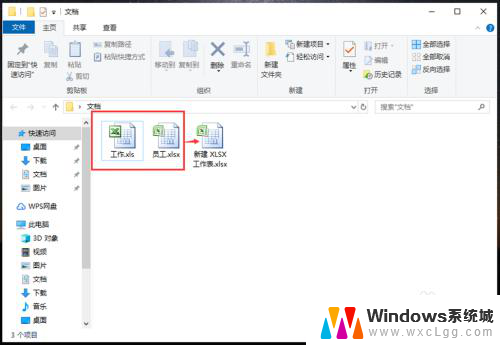
2.打开新建的excel表格,选择要合并的表格位置,点击工具栏的【数据】,再点击“现有连接”。
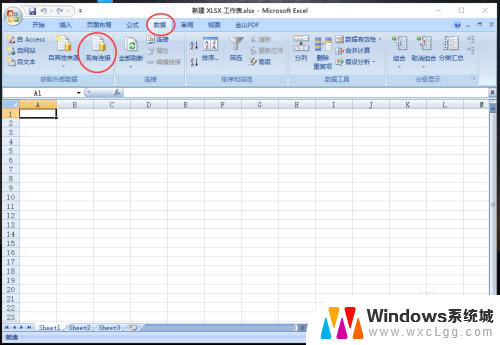
3.出现现有连接窗口,点击【浏览更多】。
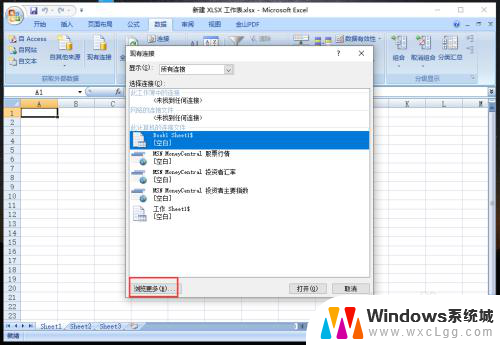
4.找到要合并的excel表格,点击它,再点击【打开】。
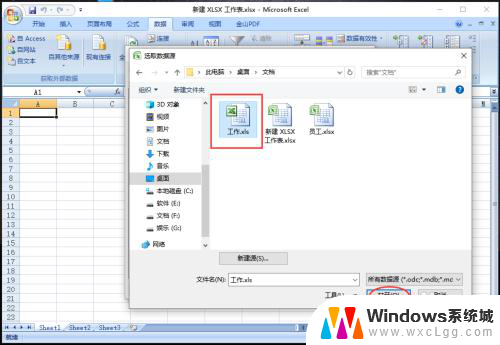
5.出现该excel的数据表格,选择你要合并的数据表格,再点击【确定】。
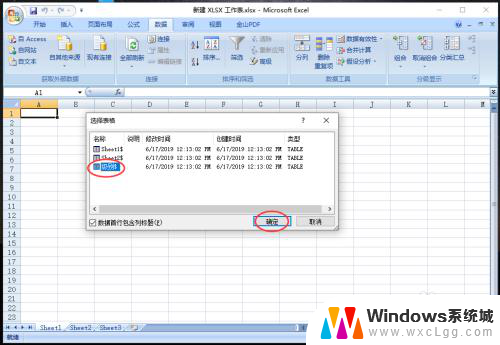
6.确定表格数据要放置的位置,再点击【确定】。
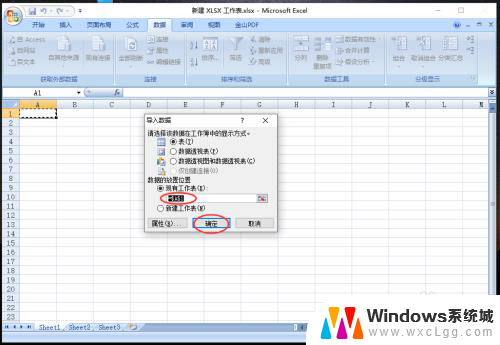
7.完成后,就会出现表格数据,然后再选择单元格,作为另外一个excel表格要放置的位置。
注意:你可以把另外一个表格放在其他sheet,不一定要放在同一个sheet。
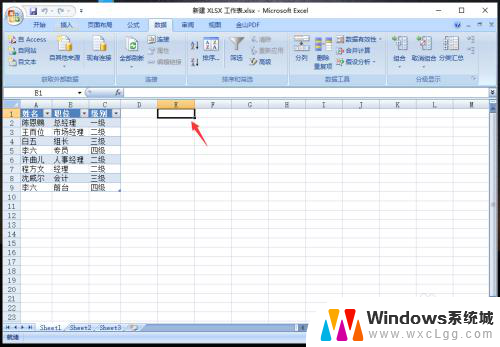
8.同样的方法,点击工具栏的【数据】,再点击“现有连接”。
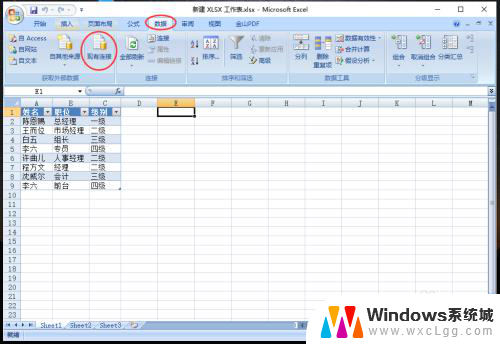
9.出现现有连接窗口,点击【浏览更多】。
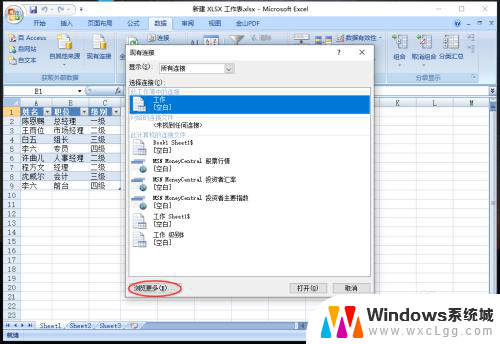
10.选择另外一个excel表格,再点击【打开】如图所示。
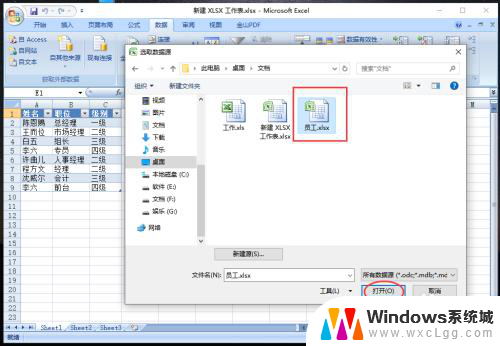
11.出现该excel的数据表格,选择你要合并的数据表格,再点击【确定】。
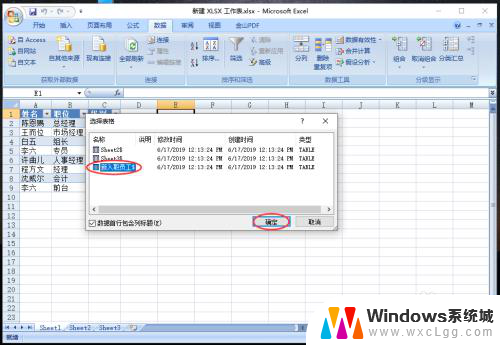
12.出现窗口,确定表格数据要放置的位置,再点击【确定】。
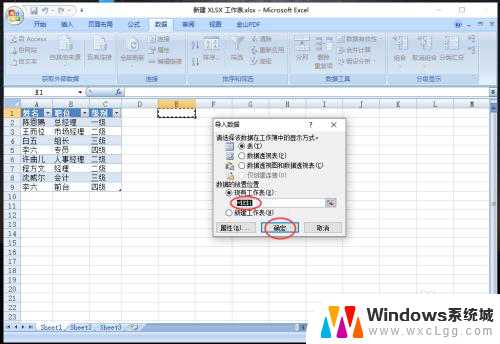
13.完成后,就会出现表格数据,这样就把两个excel合并到一个excel表格了。
注意:如果有更多个excel表格,也是按照以上方法,依次导入合并到一个excel表格里。
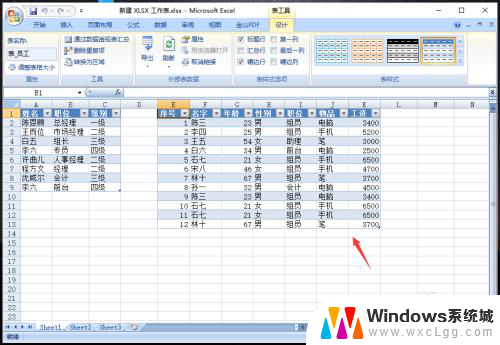
14.如果要去掉表格的倒三角,可以选择表格单元格,再点击工具栏的【数据】,再点击“筛选”。
注意:先选择同一个表格的倒三角单元格,再点击“筛选”。然后再选择另一表格的倒三角单元格,再点击“筛选”。这样才能依次去掉倒三角。
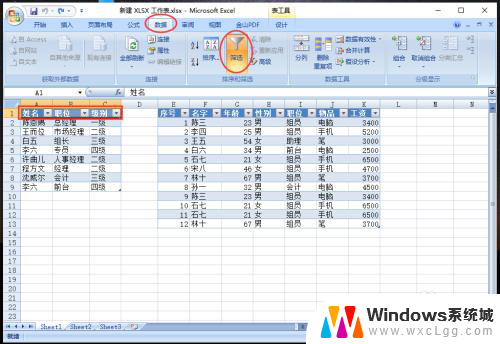
15.把表格的倒三角去除后,调整合并后的表格的样式。比如对齐,边框等,最终多个excel合并一个excel表格,如图所示。
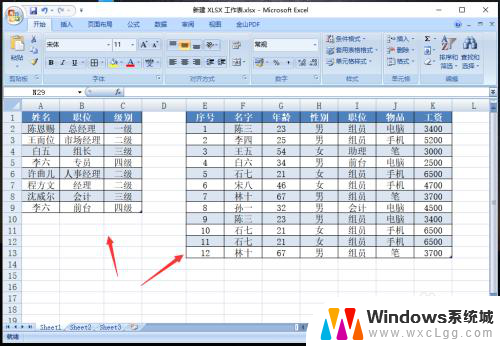
以上就是将两个Excel表格合并的全部内容,如果你也遇到同样的情况,赶紧参照我的方法来处理吧,希望对大家有所帮助。
- 上一篇: 磁盘卷标怎么修改 电脑磁盘卷标怎么设置
- 下一篇: 小米截屏分享怎么关闭 小米截屏后如何关闭分享提示
怎样把两个excel表格合成一个 多个excel表合并方法相关教程
-

-
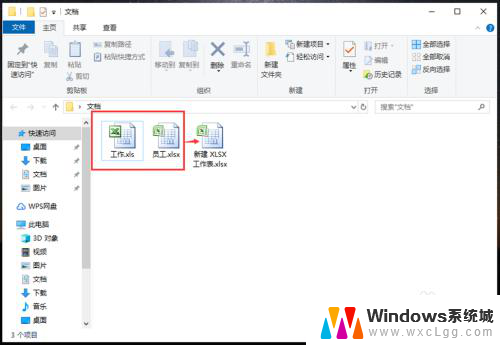 excel表格合并到另外一个excel表格 Excel合并多个工作表
excel表格合并到另外一个excel表格 Excel合并多个工作表2024-09-01
-
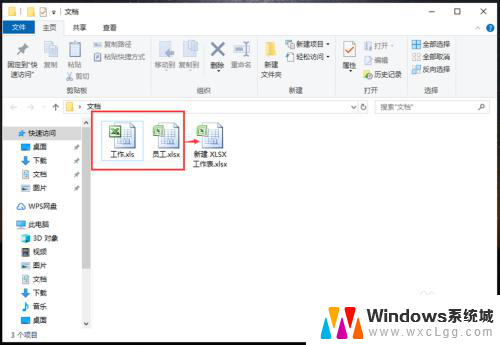 怎么将两个excel合并成一个 多个excel表合并工具
怎么将两个excel合并成一个 多个excel表合并工具2024-03-17
-
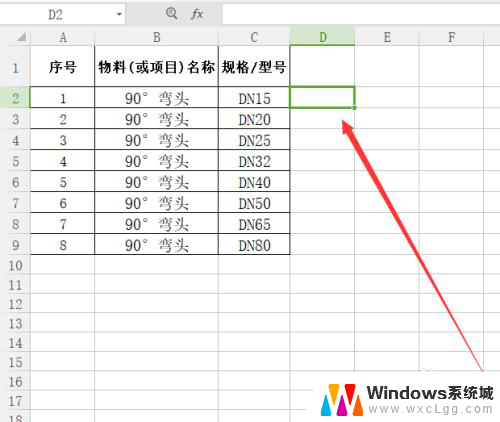 excel表怎么把两个表格的内容合并到一块儿 合并两个EXCEL表格内容
excel表怎么把两个表格的内容合并到一块儿 合并两个EXCEL表格内容2024-05-06
-
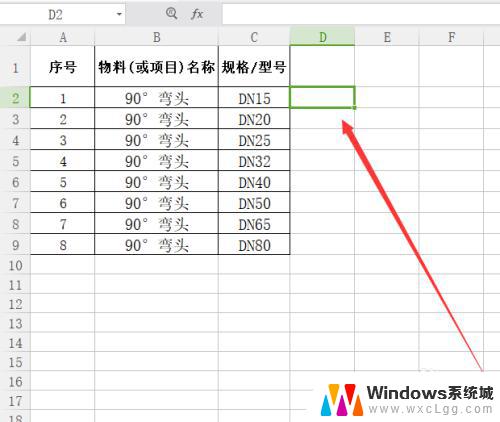 excel将两个表格内容合并到一起 合并EXCEL表格中的内容
excel将两个表格内容合并到一起 合并EXCEL表格中的内容2023-10-24
-

- 如何合并多张excel表格 将多个Excel文件中的表格合并成一张表格的步骤
- excel怎么把两个工作表合并 合并 Excel 工作表步骤
- wps如图所示如何把两个表哥合并成一个 wps如何将两个表格合并为一个
- excel表格怎么拆分成两个文件 Excel表格分割成多个文档
- 笔记本开机闪屏是什么原因,怎么解决 笔记本电脑频繁闪屏怎么办
- 固态硬盘装进去电脑没有显示怎么办 电脑新增固态硬盘无法显示怎么办
- word如何加批注 Word如何插入批注
- 怎么让word显示两页并排 Word文档同屏显示两页
- switch手柄对应键盘键位 手柄按键对应键盘键位图
- 苹果平板怎么变成电脑模式 iPad如何切换至电脑模式
电脑教程推荐
- 1 固态硬盘装进去电脑没有显示怎么办 电脑新增固态硬盘无法显示怎么办
- 2 switch手柄对应键盘键位 手柄按键对应键盘键位图
- 3 微信图片怎么发原图 微信发图片怎样选择原图
- 4 微信拉黑对方怎么拉回来 怎么解除微信拉黑
- 5 笔记本键盘数字打不出 笔记本电脑数字键无法使用的解决方法
- 6 天正打开时怎么切换cad版本 天正CAD默认运行的CAD版本如何更改
- 7 家庭wifi密码忘记了怎么找回来 家里wifi密码忘了怎么办
- 8 怎么关闭edge浏览器的广告 Edge浏览器拦截弹窗和广告的步骤
- 9 windows未激活怎么弄 windows系统未激活怎么解决
- 10 文件夹顺序如何自己设置 电脑文件夹自定义排序方法